TVerアプリが開かない、起動しない、または正常に動作しないといったトラブルに直面すると、視聴ができず困惑してしまうものです。特にリアルタイムで視聴したい番組がある時や、通勤・通学の合間に楽しみたいと思っているときに、スムーズに開かない問題は大きなストレスです。
この記事では、TVerアプリが開かない場合に試すべき原因の特定方法と解決策を詳しく解説します。この記事を参考に、トラブル解決の手順を順番に試すことで、再びTVerを楽しむための対策が見つかるでしょう。
アプリの再インストールで不具合を解消

TVerアプリが突然開かなくなったり、不具合が起きる場合、一度アプリを削除してから再インストールすることが非常に効果的です。この操作は、アプリのデータをリセットし、新たにインストールし直すことで不具合の解消が期待できるためです。
再インストールのメリット
アプリの再インストールにより、以下のメリットがあります:
- データや設定のリセット:一時的なバグや設定の不具合がリセットされ、スムーズな動作が期待できます。
- 最新バージョンでの再インストール:再インストール時には最新バージョンが適用されるため、更新による改善が期待できます。
手順
- TVerアプリの削除:スマートフォンのホーム画面からアプリを長押しし、「削除」または「アンインストール」を選択。
- アプリストアでの再インストール:App StoreまたはGoogle Playにアクセスし、TVerアプリを再インストールします。
これでアプリの基本設定がリセットされ、正常に動作する可能性が高まります。
デバイスの再起動でシステムの問題をリセット

デバイス自体の動作が不安定な場合、TVerアプリに限らず多くのアプリで問題が発生することがあります。このようなときはデバイスの再起動が効果的です。再起動することで、デバイスの一時メモリがリフレッシュされ、さまざまなトラブルが解消されることが多いです。
再起動が効果的な場面
- アプリが起動途中で止まる:TVerアプリがロゴ画面で止まる場合、デバイスの再起動が効果的です。
- 他のアプリにも異常が出る:TVerだけでなく他のアプリでも不具合が起きている場合は、デバイスの再起動が必要です。
手順
- デバイスの再起動:電源ボタンを長押しし、「再起動」を選択します。
- 再度TVerアプリを開く:再起動後にアプリを開き、正常に起動するか確認します。
再起動によってメモリのクリアやシステムのリフレッシュが行われ、TVerアプリも正常に動作する可能性が上がります。
通信環境の確認と改善

TVerアプリは安定したインターネット接続が必須です。Wi-Fiの接続状況が不安定だったり、通信速度が低下しているとアプリが開かない原因となることがあります。この場合、通信環境を確認し、必要に応じて改善することで問題が解消されることが多いです。
通信環境のチェック方法
- Wi-Fiの接続状態を確認:電波の表示が弱い場合は、ルーターに近づくか、Wi-Fiルーターを再起動してみてください。
- モバイルデータ通信の使用:Wi-Fiが不安定な場合、モバイルデータ通信に切り替えるのも一つの方法です。
手順
- 機内モードのオンオフ:機内モードを一度オンにし、数秒後にオフにします。
- 再接続:再度Wi-Fiまたはモバイルデータに接続し、通信が安定していることを確認します。
これにより、接続がリフレッシュされ、TVerアプリがスムーズに起動することが期待できます。
アプリの最新バージョンへのアップデート

TVerアプリが開かない原因の一つとして、アプリが古いバージョンである場合があります。
開発元は、ユーザーのフィードバックを基にバグ修正や新機能の追加を定期的に行っています。アプリが最新バージョンでない場合、既知の不具合が発生することもあるため、アップデートが重要です。
アップデートのメリット
- 不具合修正:最新版では、以前のバージョンで報告された不具合が修正されていることが多いです。
- セキュリティ向上:最新バージョンはセキュリティ面でも改善されており、安全に利用できます。
手順
- アプリストアにアクセス:Google PlayまたはApp Storeを開きます。
- TVerアプリのアップデート:TVerアプリのページにアクセスし、「アップデート」が表示されていれば更新を行います。
常に最新バージョンに保つことで、アプリが正常に動作しやすくなり、不具合の予防にもつながります。
キャッシュの削除で動作を改善
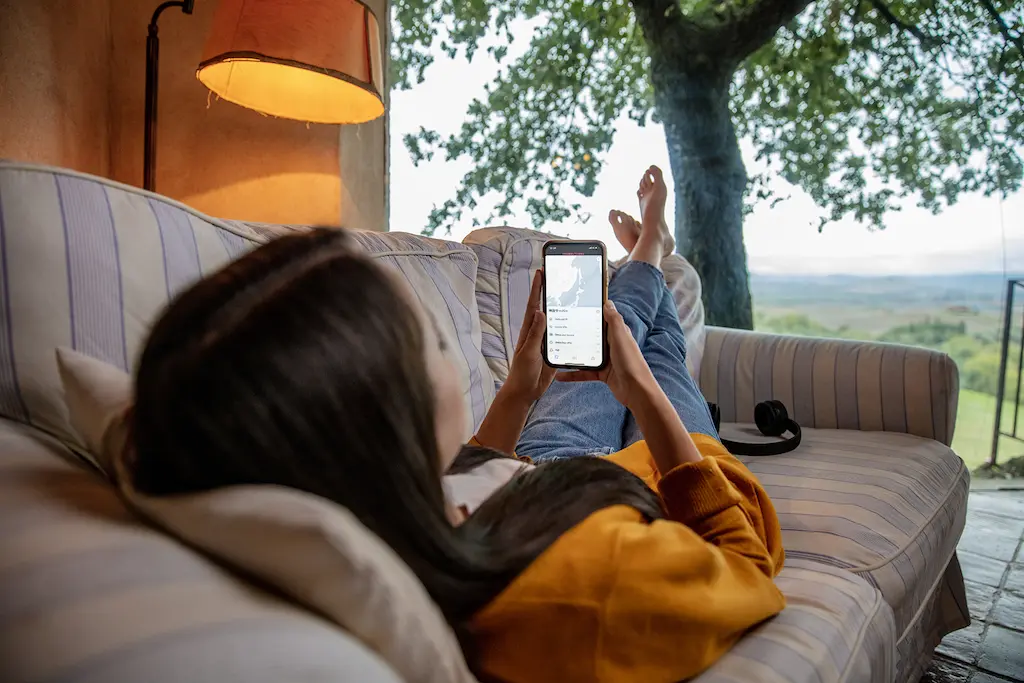
TVerアプリが重い、動作が遅い、あるいは開かない場合には、キャッシュが溜まりすぎていることが原因である可能性があります。
キャッシュとは、一時的なデータの蓄積で、アプリの動作を高速化するために使用されますが、蓄積されすぎると逆に動作を妨げることがあります。
キャッシュ削除の利点
- 動作の安定化:キャッシュの削除により、アプリが正常に動作しやすくなります。
- 容量の確保:デバイスのストレージに余裕ができ、他のアプリの動作も改善されることがあります。
手順
- 設定からアプリ管理にアクセス:デバイスの「設定」から「アプリ」または「アプリ管理」を選択します。
- TVerアプリを選択:TVerアプリの情報ページにアクセスし、「キャッシュの削除」を選びます。
これにより、一時的なデータが削除され、アプリの動作が改善されることが期待されます。
パソコンでの利用時ブラウザ設定の確認

TVerアプリをスマートフォンではなくPCで利用する場合も、ブラウザの設定により正常に再生できないことがあります。CookieやJavaScriptが無効になっていると、動画が再生されない場合がありますので、設定を確認して適切な変更を行いましょう。
チェックポイント
- Cookieの有効化:Cookieが無効になっていると、認証が正常に行われず、ページが正しく表示されない場合があります。
- JavaScriptの有効化:動画再生にはJavaScriptが必要なため、無効になっていると再生できないことがあります。
手順
- ブラウザの設定にアクセス:使用しているブラウザの設定メニューから、「プライバシーとセキュリティ」を選択。
- CookieとJavaScriptの設定:CookieおよびJavaScriptを有効に設定し、ブラウザを再起動します。
ブラウザの設定を整えることで、PCでも快適にTVerを視聴できるようになります。
公式サポートへの問い合わせも選択肢
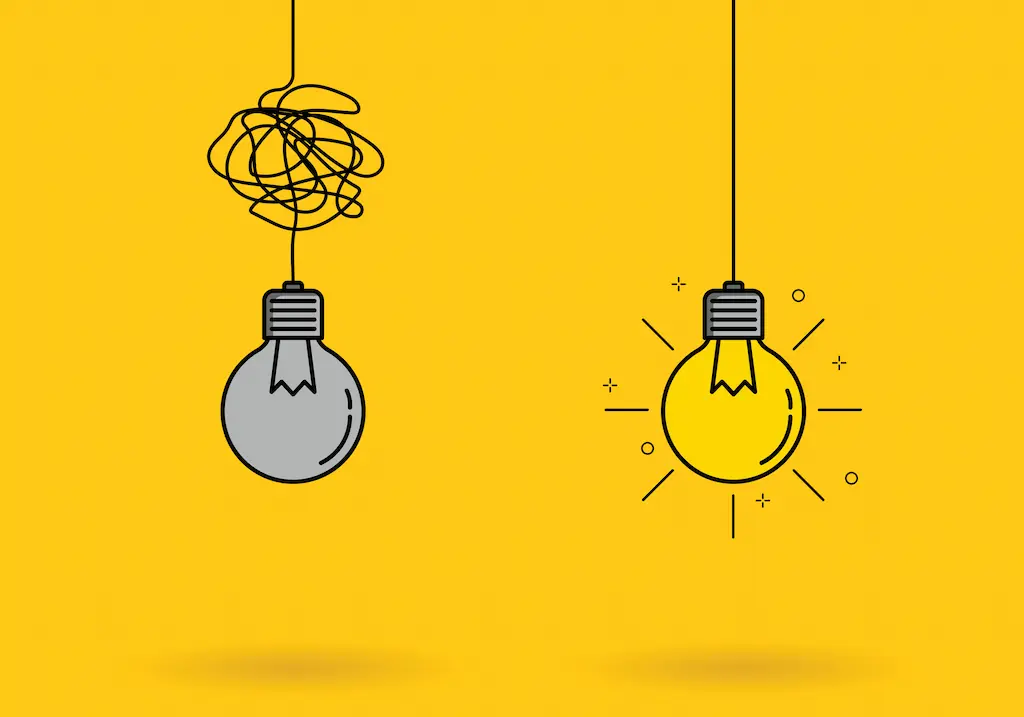
以上の対策を試してもTVerアプリが開かない場合は、TVer公式のサポートセンターに問い合わせることをおすすめします。
公式サポートは、アプリの専門知識を持ったスタッフが対応しているため、他の方法では解決できない問題についても詳しい指導を受けられます。
問い合わせ時のポイント
- 試した対策の報告:すでに試した解決策を伝えることで、サポートが効率的に対応できます。
- 発生している具体的な症状:アプリがどのような状態か、起動しないのか動作が遅いのかなど、具体的な症状を伝えることが大切です。
TVerアプリが開かない問題は、さまざまな原因が考えられますが、この記事で紹介した手順を順に試してみてください。また、常にアプリやデバイスを最新の状態に保つことで、トラブルの予防にもつながります。



